今天分享在数据透视表中如何利用值显示方式和添加计算字段进行多维度的计算 。
一、数据源如下图
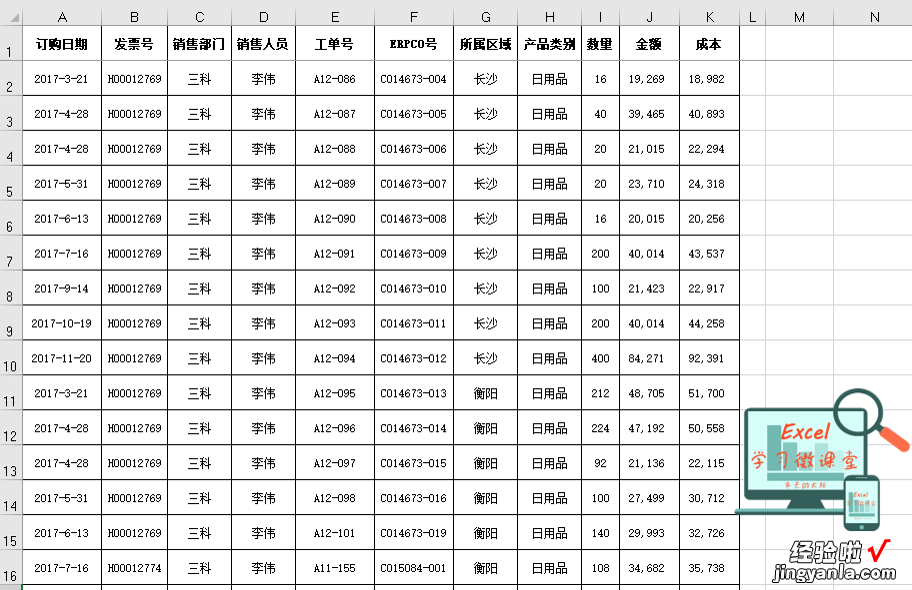
二、通过添加计算字段求各类产品的利润和利润率
步骤1:创建数据透视表,将产品类别放在行字段,将金额和成本放在值字段 。
步骤2:利润字段在数据源表中没有,利润=销售金额-成本,我们可以在数据透视表中添加计算字段,鼠标定位在数据透视表内,选择【分析】→【字段、项目和集】→【计算字段】弹出的计算字段对话框 。
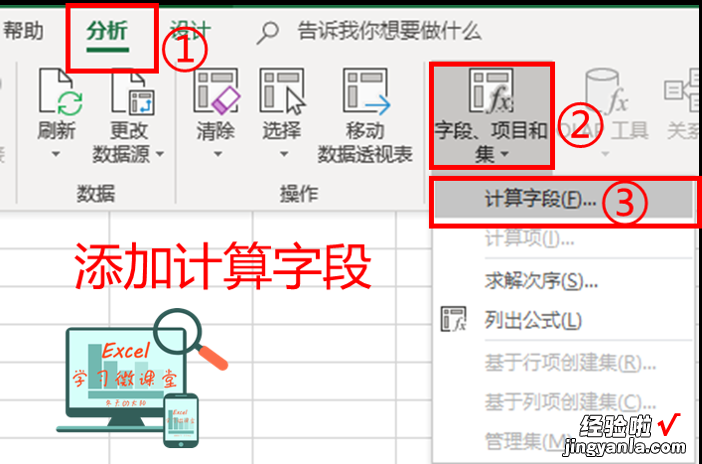
步骤3:在弹出的计算字段对话框中,将插入字段的名称改为“利润” , 公式=金额-成本
注意公式中的金额和成本要点下面的字段插入的 。
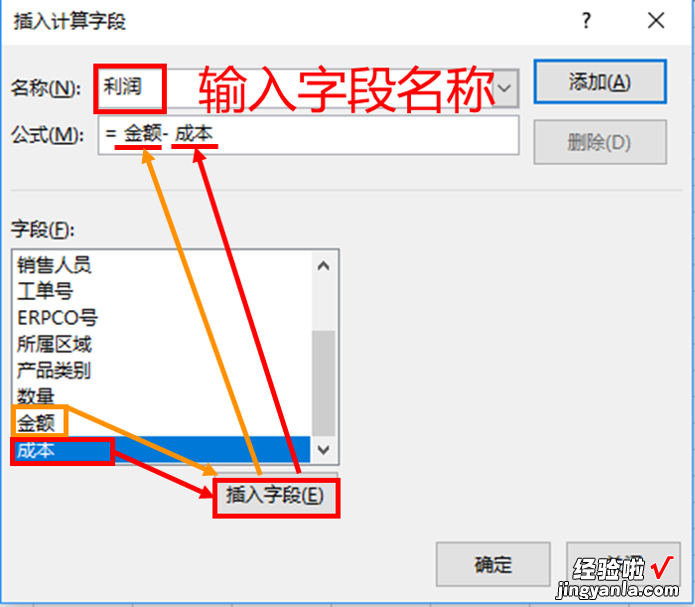

步骤4:同样的方法再插入“利润率”字段,利润率=利润/成本

二、求各产品的销售金额在销售总额中的占比
插入数据透视表,两次将需计算的字段“金额”添加至“值”区域,鼠标放在后增加的“金额”字段中的任一单元格,右键选择【值显示方式】→【总计的百分比】,并将其列字段名称设置为“所占金额比率%” 。
三、求各产品2017年和2018年的销量差异和差异百分比
1、建立数据透视表,将产品类别放在行字段,将订购日期放在列字段,然后留下年,移除其他季度和订购日期(如果您的EXCEL是老版本,可以先将订购日期放入行字段,然后按前面课程介绍的日期组合功能进行组合,具体方法见往期课程《EXCEL数据透视表日期、时间、数字和文本字段组合功能应用》,再将年拖入列),将销量放入值字段 。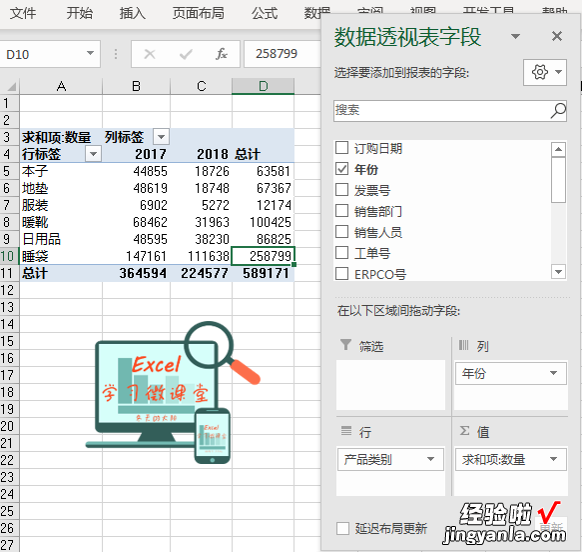
2、将鼠标放在数据透视表中2017、2018年度下面的任一单元格或求和项:数量单元格,点右键选择【值显示方式】→【差异】,在打开的值显示方式对话框中,基本字段选择【年】,基本字段选择【2017】,即以2017年为基准,2018年显示数据为与2017年的差异值 。

3、同样的方法,右键选择【值显示方式】→【差异百分比】 , 在打开的值显示方式对话框中,基本字段选择【年】,基本字段选择【2017】,即以2017年为基准,2018年显示数据为与2017年的差异百分比 。

利用值显示方式和添加计算字段,可以对数据透视表进行多维度的计算 , 能够使数据透视表功能更强大!
我是EXCEL学习微课堂,头条号优质教育领域创作者 , 分享EXCEL学习的小技巧,小经验 。如果分享的内容对您有用,欢迎点赞、收藏、评论、转发和赞赏,更多的EXCEL技能,可以关注今日头条“EXCEL学习微课堂” 。
与本课程内容相关的往期课程有:
数据透视表1《为什么要学数据透视表——因为它能快速汇总、智能分组、动态交互!》
数据透视表2《你知道EXCEL数据透视表布局的那些门道儿吗?》
【数据透视表多维度计算技巧:值显示方式和添加计算字段!】数据透视表3《Excel数据透视表日期、时间、数字和文本字段组合功能应用!》
